- Home ›
- Bloggerの使い方 ›
- Bloggerの基本設定 ›
- HERE
ブログのタイトルと説明
まず最初に作成したブログのタイトルと説明を変更する方法について解説します。
1.タイトルと説明の編集
2.表示確認
ブログの「タイトル」は使用されているテンプレートなどによって位置や表示のされ方は異なるのですが次のところに表示されているものです。
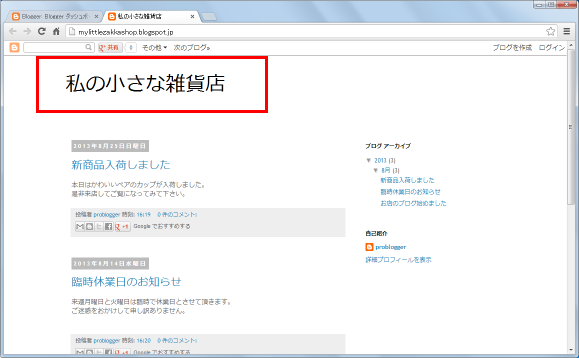
ブログを作成する時に「タイトル」は指定しているため、作成した直後のブログでも「タイトル」は表示されています。「説明」は通常「タイトル」の下あたりに表示されブログの簡単な説明などが記載されます。ブログ作成時には入力する箇所がありませんので最初は何も表示されていません。
「タイトル」や「説明」を編集するにはブログの管理画面から行います。「ブログ管理画面の表示」を参考にブログの管理画面を表示して下さい。管理画面が表示されましたら、左側に表示されているメニューの中から一番下にある「設定」メニューをクリックして下さい。
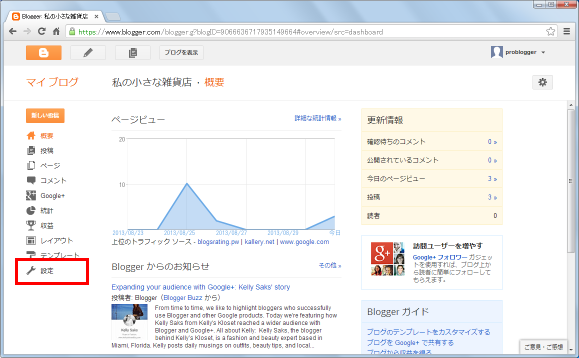
「設定」メニューの中の「基本」メニューの画面が表示されます。もし他の画面が表示されていたら「設定」メニューの中にある「基本」メニューをクリックして下さい。
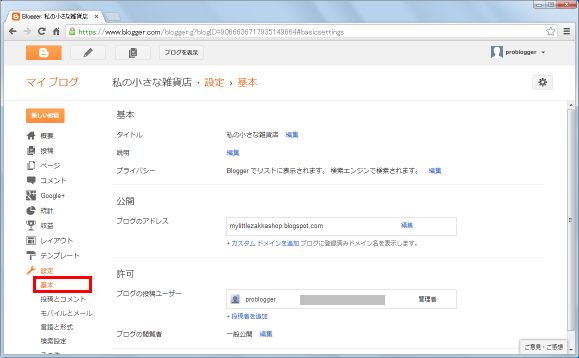
画面右側上部に「基本」と書かれたブロックがあります。その中に「タイトル」と「説明」に現在設定されている文章と編集するためのリンクが表示されています。
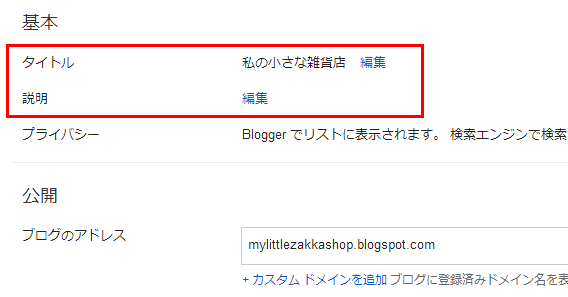
まず「タイトル」を編集してみます。タイトルの右側に表示されている「編集」と書かれたリンクをクリックして下さい。
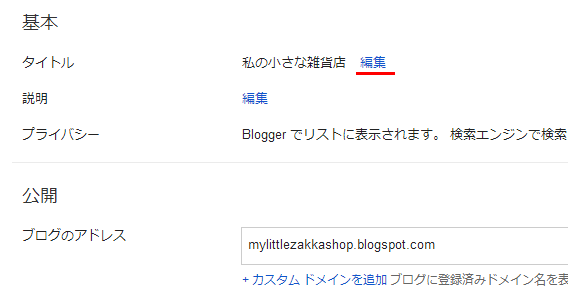
「タイトル」を変更するためのテキストボックスが表示されます。
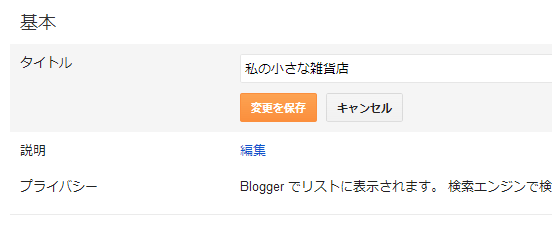
タイトルに表示したい文章を入力し「変更を保存」と表示されたリンクをクリックして下さい。次のように新しく「タイトル」に設定した文章が表示されます。
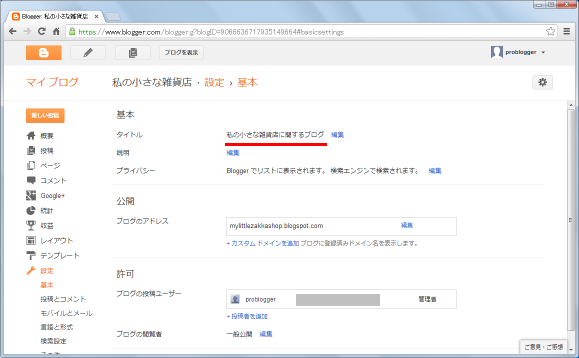
続いて「説明」を編集します。説明の右側に表示されている「編集」と書かれたリンクをクリックして下さい。
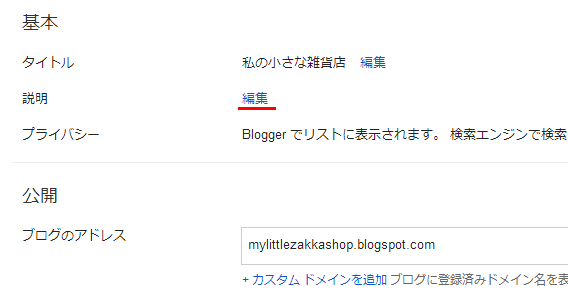
「説明」に表示したい文章を入力するためのテキストエリアが表示されます。「説明」に入力可能な文字は最大で300文字です。
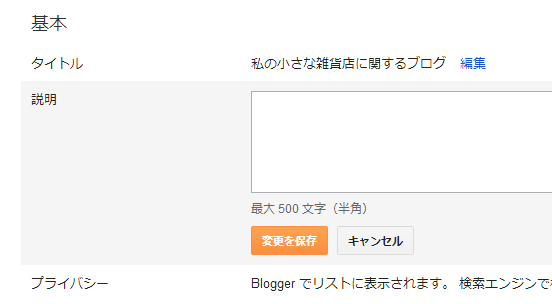
「説明」は必須ではないので必要な時にだけ使用して下さい。今回は次のように入力しました。

入力が終わりましたら「変更を保存」と表示されたリンクをクリックして下さい。次のように新しく「説明」に設定した文章が表示されます。
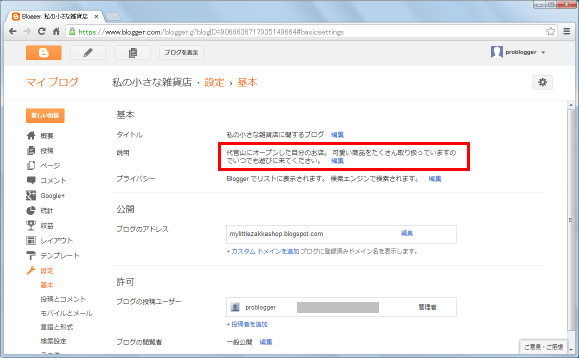
「タイトル」と「説明」を編集する場合の手順は以上です。
それではブログを実際に表示させてみます。
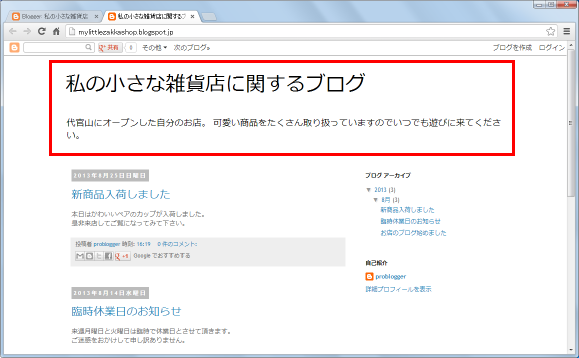
「タイトル」が変更されています。また「説明」も先ほど入力した文章がタイトルの下に表示されています。
なおタイトルや説明のフォントなどに関する設定を行うこともできます。こちらは別のページにて解説します。
( Written by Tatsuo Ikura )


 AdminWeb
AdminWeb